发布时间:2022-12-19 16: 13: 58
品牌型号:神舟CW65507
系统:Windows 10 64位专业版
软件版本: Microsoft 365 家庭版
ppt是学生党和上班族经常用的一种文档形式,在使用ppt的过程中会遇到一些问题,其中大部分都能自行探索解决,但也有一些不常见的问题困扰着大家,比如出现“ppt转换器未能保存文件”的提示,今天就为大家解答“PPT转换器未能保存文件是什么意思, ppt转换器未能保存文件怎么解决”这两个问题。
一、PPT转换器未能保存文件是什么意思
当打开文件时,跳出“PPT转换器未能保存文件”的提示意味着office或microsoft 365的某一组件已经被损坏,这个重要的组件名叫Microsoft Open XML Converter,是Microsoft PPT软件自带的一款格式转换器,平常不会以应用的形式存在,而是在后台发挥作用,而造成这一组件损坏的原因主要有三种:
1.病毒/木马侵入
如果你在一些盗版网站上下载软件、或者接受了不明联系人发来的邮件,那么就有被植入电脑病毒的风险,这些病毒软件会依附于系统内部的软件并将其破坏,以达到生存的目的,因此当出现“ppt转换器未能保存文件”时,可以先使用杀毒软件进行扫描修复。
2.用户误删除
当电脑盘区的内存告急时,有些用户会自行删除一些不常用文件,其中可能就包括Microsoft Open XML Converter,当ppt转换器组件被删除后,自然就无法正常打开文件了。
3.PPT运行过程中发生未知错误
虽然ppt软件早已经过全球用户的检验,但在一些设备上运行时还是会出现未知错误,也就是我们俗称的bug,这种现象通常发生在系统版本过老,或软件不兼容的情况下,用户可以尝试更换电脑或软件版本后再进行尝试。
二、ppt转换器未能保存文件怎么解决
由于“ppt转换器未能保存文件”的根本原因是缺少完整的Microsoft Open XML Converter组件,因此,要解决这个问题只需在微软官网下载并安装该组件即可。
此外,我们还可以通过下载额外的ppt转换器来辅助保存,以下是具体操作步骤:
1.这里以ABBYY为例,打开软件,点击“转换为其他格式”。
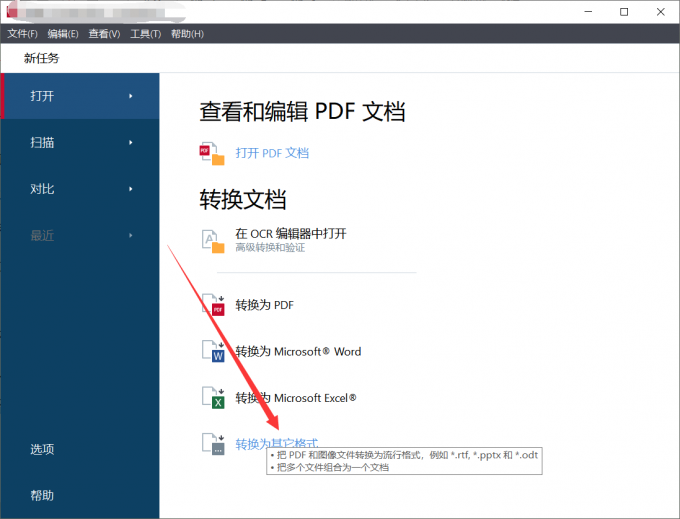
2.在页面中选择无法打开的文件并选中,将其导入到软件中。

3.将输出格式改为“Microsoft PowerPoint*pptx”,并开始转换。
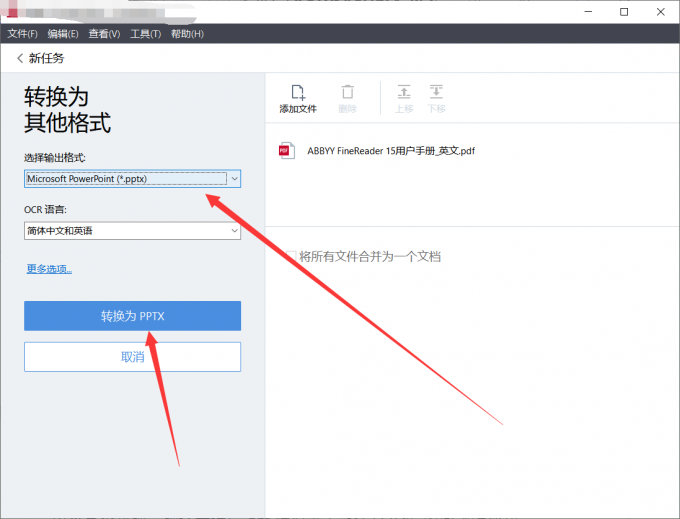
4.转换完成后进入ppt软件,并打开刚转换好的文件,检查内容是否正确,确认无误后“ppt转换器未能保存文件”的问题就成功解决了。
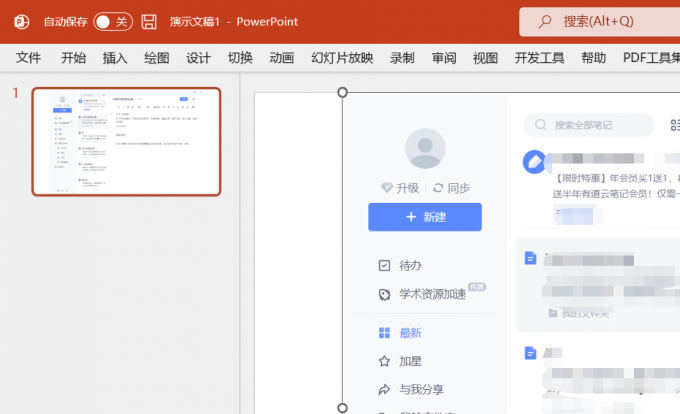
三、ppt无法打开文件怎么解决
除了转换器组件出现问题外,还有许多原因会造成ppt无法打开文件,倘若我们在工作学习中遇到这些问题,那将会非常棘手,这里着重介绍两种可能的情况及应对措施:
1.ppt文件中出现了未知字体。在这种情况下,如果强行打开该文件将会出现一堆乱码,查阅者可以下载对应的字体,或将ppt转为纯文本格式,这样就能正常打开文件了。
2.版本不兼容。有时收发两方使用的ppt版本不同,由于各版本之间差异较大,有些功能和格式并不通用,因此也会出现无法打开的情况,此时只需下载对方版本的ppt软件就可以解决了。
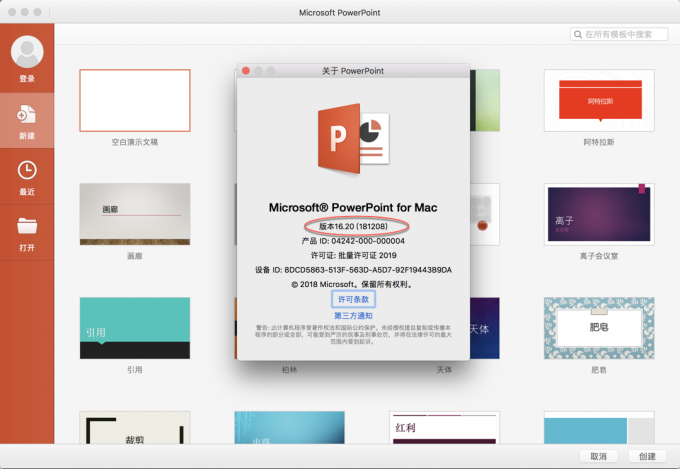
以上就是“PPT转换器未能保存文件是什么意思, ppt转换器未能保存文件怎么解决”的全部回答,综上所述,出现“PPT转换器未能保存文件”的根本原因是,缺少完整的Microsoft Open XML Converter组件,此时只需到microsoft官网下载该组件即可。若ppt文件无法打开,需要考虑是否出现未知字体和版本不兼容的问题。如需了解更多详情请前往Microsoft 365中文网。
展开阅读全文
︾
读者也喜欢这些内容:

我购买了家庭版Microsoft365如何注册激活和管理共享账号?
Microsoft 365可将同一账号的桌面、云端、移动端紧密地联系在一起,并以账号为中心进行文件的共享与编辑。而Microsoft 365家庭版可提供多达6人的账户订阅权限,同时也会提供每人1TB的云存储空间,如果是多人使用的话,家庭版是更佳的选择。...
阅读全文 >
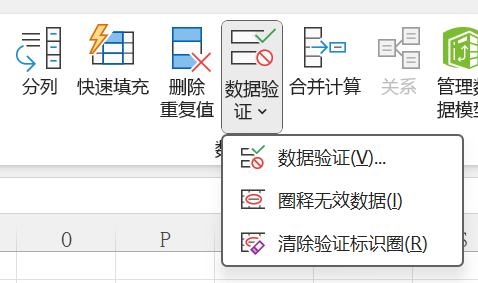
Excel中如何制作下拉框 Excel表格下拉选项怎么设置
在使用Excel表格收集信息时,我们可以为填写者预先设置几个选项,让其从中选择,防止填写者误填了其他类型的信息。使用下拉框可以将数据的输入过程进行简化,减少填写表格时发生错误的可能性。那么,这种Excel的下拉框该如何制作?其实并不困难。接下来我将为大家介绍:Excel中如何制作下拉框,Excel表格下拉选项怎么设置。...
阅读全文 >
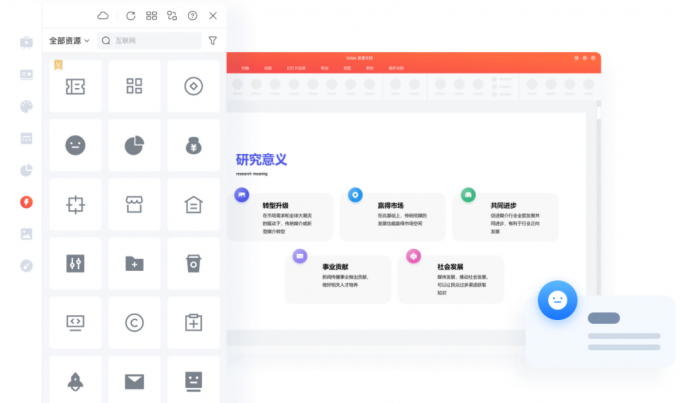
iSlide图标库是免费的吗 iSlide图标库怎么使用
iSlide插件是一款非常实用的PPT制作插件,其中包含了丰富的图标库资源,iSlide图标库可以方便用户快速找到适合自己的图标,不过,iSlide图标库是免费的吗?iSlide图标库怎么使用?本文将会详细介绍这些问题。...
阅读全文 >

word取消表格特殊格式怎么弄 word取消表格留下文字怎么弄
表格作为文档内容的一个重要部分,可以为读者清晰地展示数据的情况。为表格套用不同的格式,可以使得内容更加引人注目;不为表格套用格式,比较方便读者阅读。接下来我就来为大家介绍两个在表格编辑中遇到的问题:Word取消表格特殊格式怎么弄?Word取消表格留下文字怎么弄?...
阅读全文 >